Skärmdump på en Android-smarttelefon - hur man gör: metoder, instruktioner
Skärmdumpar används överallt idag och behöver ofta tas från telefonen. Inte alla smartphoneanvändare vet hur man gör det korrekt. Vi analyserade alla tillgängliga metoder i vår artikel.
Smartphoneanvändare behöver ofta ta en skärmdump. Det är nödvändigt av olika anledningar, men i alla fall vet inte alla hur det går till. Android-systemet är flexibelt och mycket funktionellt, och det finns flera sätt att ta en skärmdump. Dessutom kan du använda datorprogram. I vår artikel bestämde vi oss för att berätta i detalj om var och en av metoderna.
Vad är en skärmdump och varför behövs den?
Ibland behöver du göra en bild på mobiltelefonens skärm i form av en bild. De som inte vet att detta kan göras med hjälp av själva telefonen tar en kamera och tar en bild, men det finns mycket enklare alternativ.
Skärmdump är ett foto av smartphoneskärmen eller ett specifikt område av den. Den sparas som en vanlig bild i en av mapparna på smarttelefonen. Det låter dig snabbt och bekvämt skicka all data, visa vad du gör och så vidare.
Hur tar man en skärmdump av skärmen på Android?
Till skillnad från iOS kan kortkommandon för Android vara annorlunda. Allt beror på systemversionen. Låt oss överväga så detaljerat som möjligt hur man tar skärmdumpar korrekt.
Android 2.2, 2.3 och lägre

När det första Android-systemet släpptes hade det ingen standardfunktion för att skapa skärmdumpar. Så tillverkarna fick göra det själva. Till exempel, på gamla Samsung- eller Alcatel-telefoner, togs en skärmdump genom att samtidigt trycka på knapparna "Hem" och "Tillbaka". Så om du har en gammal smartphone, ange den här kombinationen i instruktionerna eller sök på Internet.
Android 3.2 till 4
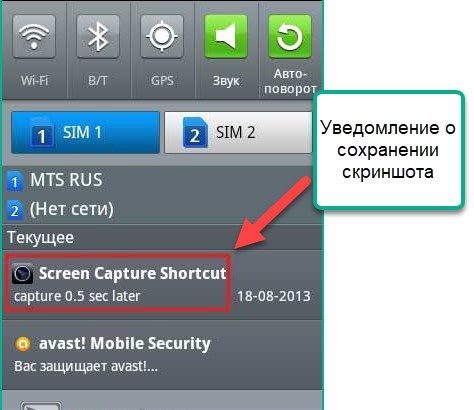
Efter att ha dykt upp av den tredje versionen av Android var skärmdump redan inbyggd i standardfunktionaliteten. I det här fallet gjorde ett långt tryck på "Senaste program" Surin och gick till galleriet. Denna metod används inte på moderna enheter, men ägare av smartphones med denna version av Android kommer att hitta informationen användbar.
Android 4, 5
Fram till uppkomsten av den sjätte versionen av Android använde utvecklarna en enda metod. För systemversionerna 4, 5 användes kombinationen "Turn on" + "Volym down". Många kinesiska företag avvek inte från denna tradition och därför används ett sådant system fortfarande aktivt.

Alla ovanstående metoder fungerar endast på standardskal. Om tillverkaren bäddar in anpassade startprogram kan han ändra hur systemet hanteras.
Om vi talar om specifika tillverkare, tas skärmdumparna enligt följande (vi betraktade bara populära märken):
- Samsung i ett av senaste flaggskeppen använde original sätt att skapa skärmdumpar. För att få ett foto måste du svepa kanten på handflatan från kant till kant.

- I Samsung J3, J1 och J7, såväl som andra liknande finns en mekanisk nyckel "Hem". Så för att ta en skärmdump måste du trycka på den och "Tillbaka" eller "På".

- Sony Xperia-utvecklare begränsade inte själva endast en standardkombination. Dessutom implementerades ett motsvarande objekt i menyn, som visas genom ett långt tryck på strömknappen.
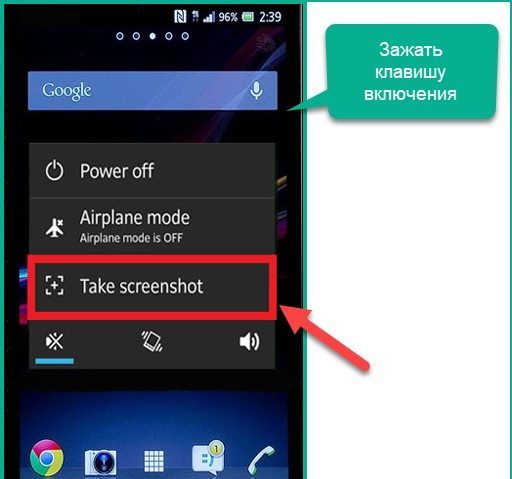
- Kinesiska företag som skapade Xiaomi Redmi och Meizu M3, ändrade inte standardkontrollerna, och Asis Zenfone fick också en speciell knapp i menyn. Samtidigt kan du också använda snabbtangenter.

Hur gör man en skärmdump på Android med programmet?
Det är utan tvekan lättare att använda de vanliga kombinationerna, men de är inte alltid möjliga. Till exempel är knappen "Hem" eller annan trasig, och utan den kommer kombinationen att vara omöjlig. Hur ska man vara då?
Naturligtvis kan systemet hjälpa, men bara om du har en speciell post i menyn. Annars kommer du inte att kunna göra någonting, åtminstone med de inbyggda verktygen. Så du måste ladda ner en tredjepartsapplikation. Du kan hitta en lämplig i Google Play genom att fråga "skärmdump".
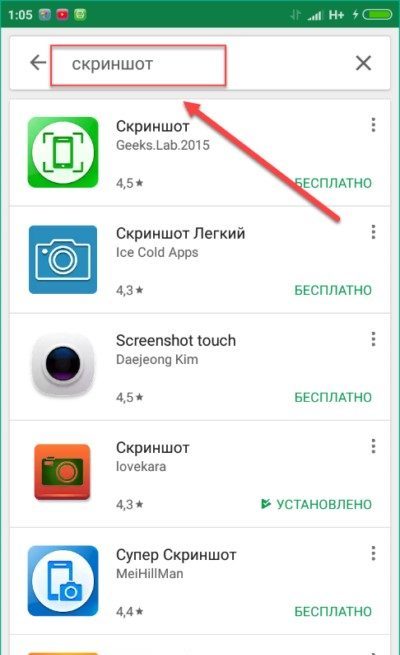
För att inte gå igenom olika applikationer föreslår vi att du tar en titt på de som presenteras nedan. Många kräver root-rättigheter, vilket kommer att vara svårt att få, men möjligt.
Om du redan har root-rättigheter kan du installera OK Screenshot, Drocap 2 för root-användare eller Screenshot ER. Om det inte finns några rättigheter är det inte värt att bry sig. Det är bättre att använda något av de program som beskrivs nedan.
Skärmdump
- Efter att ha laddat ner programmet, kör det och ge tillstånd att arbeta med filer. Gå sedan till sidomenyn och klicka på Triggers
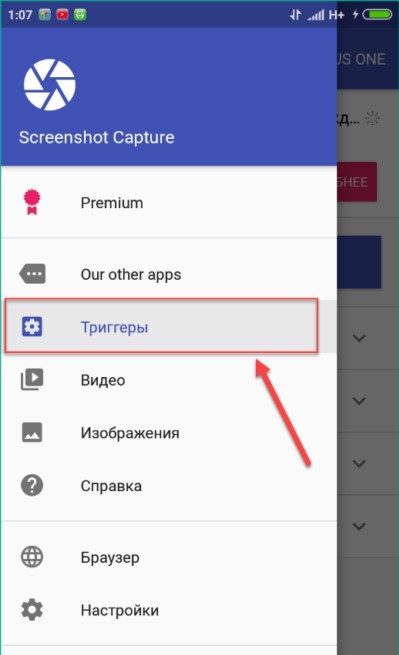
- Välj Starta service för att starta programmet i bakgrunden
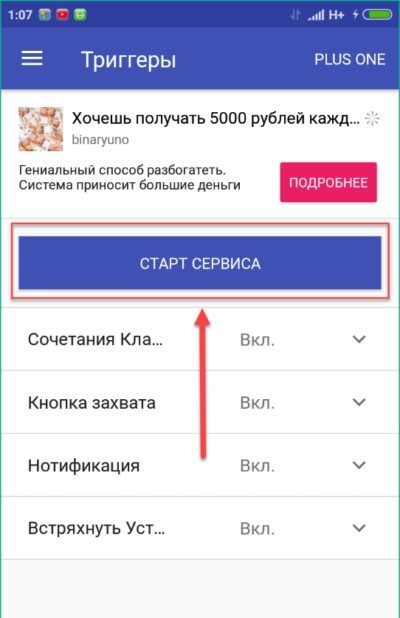
- Programikonen tänds på displayen. Widgeten kan flyttas och placeras var som helst
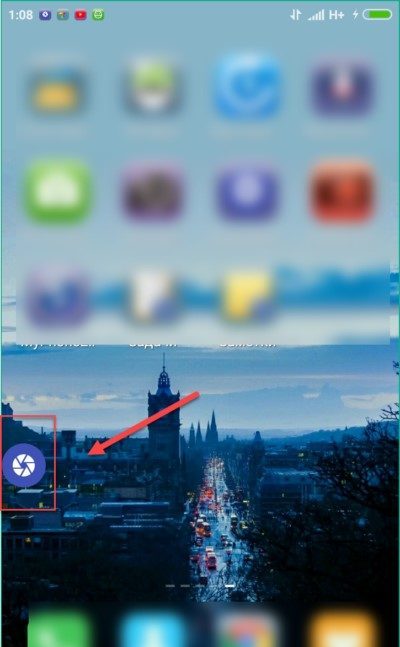
- Öppna, till exempel, Viber och välj att skapa en bild eller video
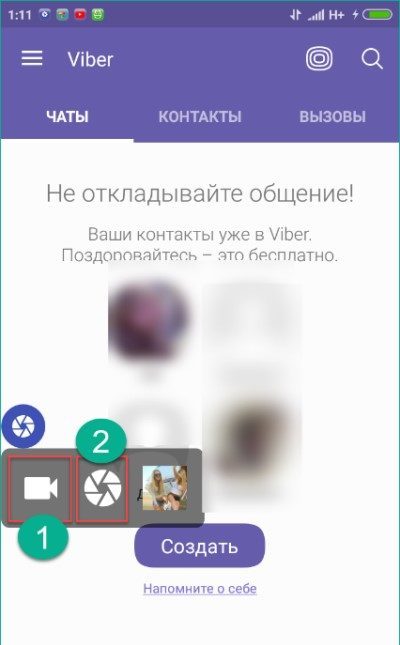
- När skärmdumpen skapas öppnas en meny för redigering av skärmdumpen. Du kan beskära den, lägga till inskriptioner eller klistermärken
- För att se vad du har, öppna sidomenyn och hitta ett foto eller video där
- Du kan också ta skärmdumpar i någon - till någon annan budbärare eller applikation
"Skärmdump"
En enkel applikation, efter att ha startat vilken en meny med flera knappar kommer att visas:
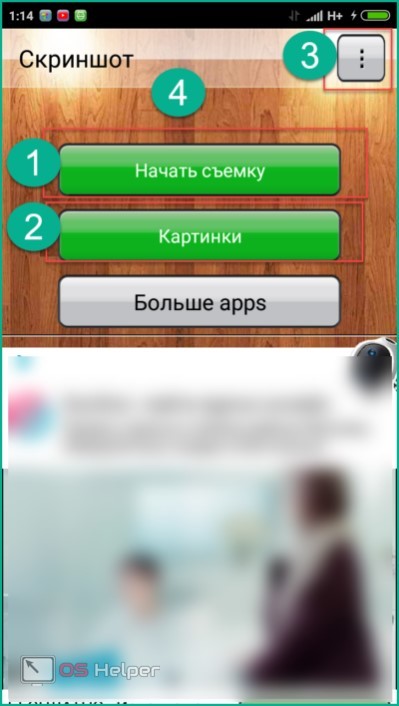
- Vännen går över till galleriet för att se skärmdumpar
- Den tredje öppnar inställningarna
I inställningarna kan du ändra platsen där filerna sparas, aktivera eller ta bort aviseringar och ändra programmets utseende.
Hur tar man en skärmdump på Android via en dator?
Om ingen av ovanstående metoder hjälpte, kan du ta en skärmdump med en PC. Du behöver själva smartphonen, en USB-kabel, drivrutiner och ADB-programmet.
- Detta program skapar automatiskt skärmdumpar. Du kan ladda ner det gratis på den officiella webbplatsen. Efter start öppnas en meny.
- Varje kommando ges via tangentbordet. Före användning, slå på USB-felsökningsläget på smarttelefonen och anslut den till datorn. Öppna sedan programmet igen:
- Skriv siffran 14 på inmatningsraden. Detta öppnar objektet Skärmdump/inspelning
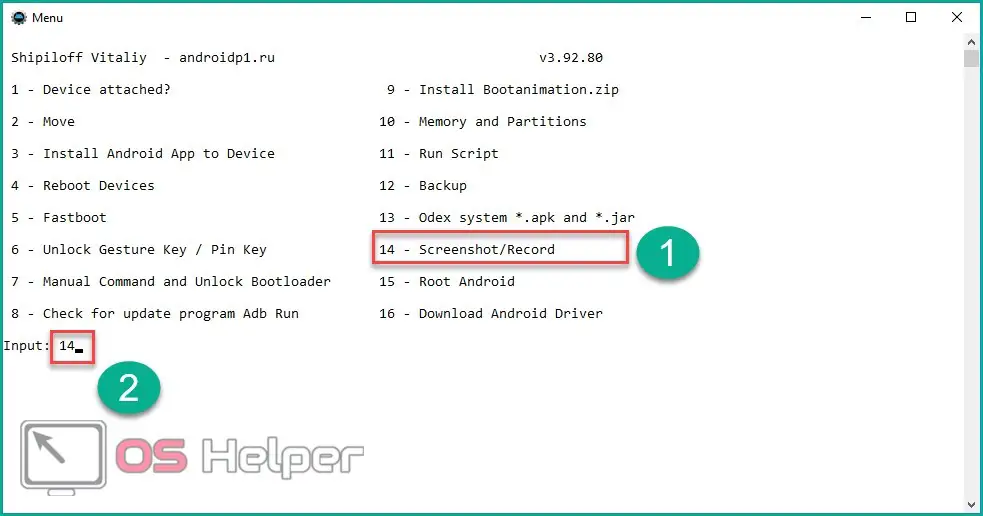
- Nästa vi skriver nummer 1 så att skärmdumpen sparas på skrivbordet i mappen Adb_Run_Screenshot. Det skapas när programmet först startas
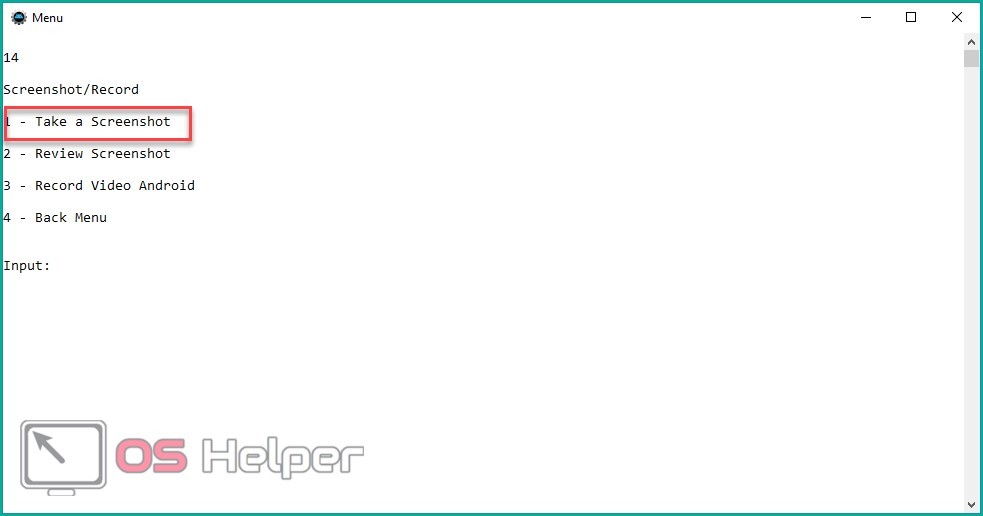
- Öppna den här mappen och att göra med bilder är allt du behöver
Fördelen med denna metod är att varje skärmdump lagras direkt i datorns minne, och därför är det lättare att arbeta med och redigera dem.
Vi övervägde de viktigaste sätten att skapa skärmdumpar på Android-smarttelefoner. Var och en av dem är vackra på sitt eget sätt och värda uppmärksamhet.















